메인보드 바이오스는 컴퓨터 전원이 켜질 때 칩에 저장된 소프트웨어가 작동하여 하드웨어 테스트, 하드웨어 설정, 부팅 순서 등 OS가 제대로 동작할 수 있도록 다양한 일을 수행합니다.
CPU 업그레이드, 메인보드 기능 확장, 오류 수정 등의 이유로 바이오스 업데이트가 필요한 경우가 있으나 자주 있는 작업이 아니라 어려워하곤 하는데요. 메인보드 바이오스 업데이트를 위한 준비물, 다운로드, 설치 방법을 소개합니다.
Contents
메인보드 바이오스 업데이트 준비
바이오스 업데이트를 하기 위해서는 첫 번째 메인보드 제조사, 메인보드 모델을 파악하고 있어야 합니다. 왜냐하면 메인보드 모델에 따라 제공하는 업데이트 파일이 다르고 지원하지 않는 경우도 있기 때문인데요.
만약 지원하지 않거나 모델 모양이 비슷하다는 이유로 적합하지 않은 파일로 펌웨어 업데이트 시 롤백하거나 심한 경우 제품을 더 이상 사용할 수 없는 일명 “벽돌”이 될 수 있는 위험이 있기 때문에 메인보드 모델 확인 방법을 통해 자신의 시스템을 제대로 파악하는 것이 필요합니다.
두 번째로 바이오스 파일이 담길 USB 메모리를 준비합니다. BIOS Flashback을 사용할 경우에는 USB 포맷 형식을 FAT32, BIOS M-FLASH인 경우 FAT32, NTFS 상관없이 사용할 수 있으나 실수를 줄이기 위해 FAT32 방식 포맷을 추천합니다.
메인보드 바이오스 다운로드
메인보드 모델명 확인을 마쳤다면 해당 제조사 공식 홈페이지로 이동합니다.
1. 메인보드 제조사 홈페이지를 방문하여 창 아래에 있는 Downloads 항목을 클릭합니다.
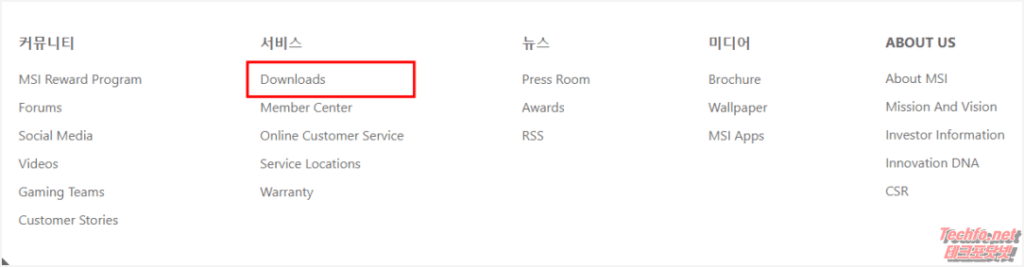
메인보드 제조사 홈페이지는 아래와 같습니다.
- MSI 홈페이지 바로가기
- ASUS(아수스) 홈페이지 바로가기
- ASROCK(애즈락) 바로가기
- Gigabyte(기가바이트) 홈페이지 바로가기
- Biostar(바이오스타) 홈페이지 바로가기
2. 아래로 스크롤 하여 마더보드 선택 후 드라이버 및 다운로드를 클릭합니다.
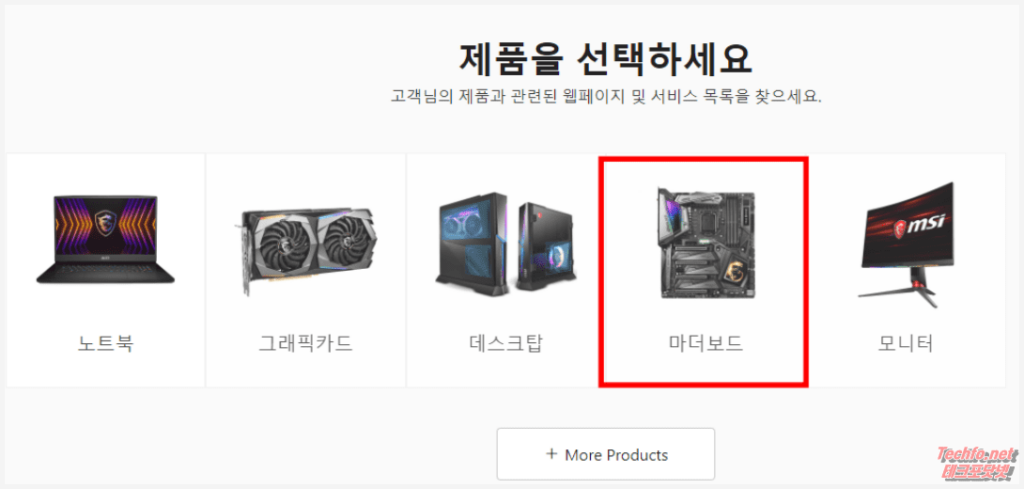
3. Find Your Product에서 보유하고 있는 메인보드를 검색합니다.
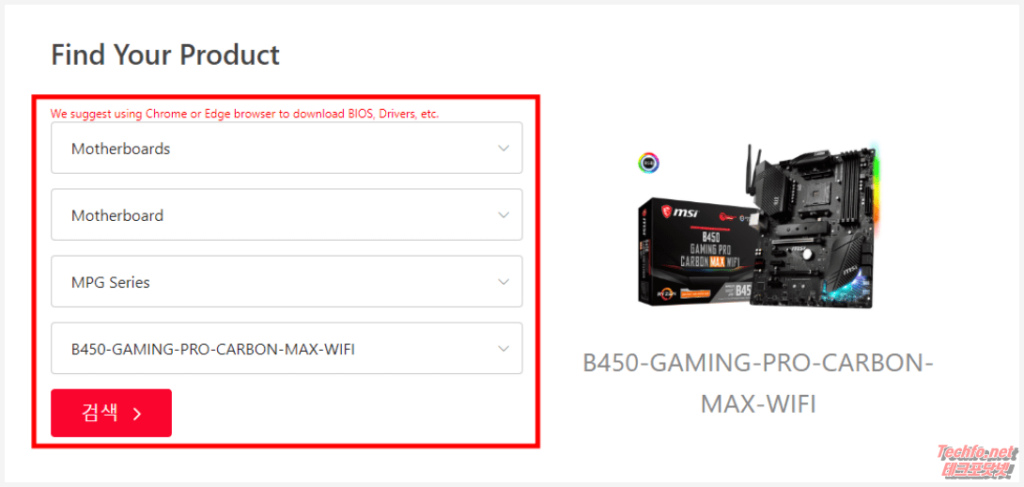
단계에 따라 Select product line Motherboards, 상품 카테고리 Motherboard, Product Type 제품 라인, Product Model 상세 모델명을 입력합니다.
4. 바이오스 탭에서 최신 바이오스 버전 드라이버를 다운로드합니다.
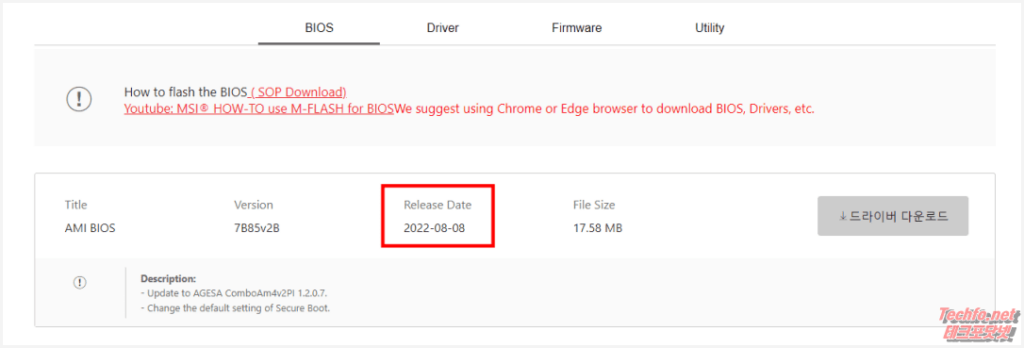
최신 버전이 아닌 이전 버전으로 롤백하는 경우 현재 설치된 버전 정보를 파악하고 있어야 두 번 설치하는 번거로움을 줄일 수 있습니다.
메인보드 바이오스 펌웨어 업데이트 설치
FAT32 형식으로 포맷된 USB 메모리에 다운받은 최신 바이오스를 압축 해제하여 복사합니다. 펌웨어 업데이트 준비가 끝납니다.
1. USB 메모리가 연결된 상태에서 컴퓨터 전원을 재부팅하고 DEL 키를 연속하여 누릅니다.
바이오스 진입은 일반적으로 DEL 키를 사용하나 컴퓨터 제조사에 따라 사용하는 키가 다를 수 있습니다. 제조사에 따른 바이오스 키는 아래를 참고합니다.
- MSI : DEL
- ASUS : F2, DEl
- ASROCK : F2, DEL
- Gigabyte : F2, DEL
- Biostar : F2, DEL
2. M-FLASH를 클릭하여 플래시 모드로 진입합니다.

제조사별 바이오스 업데이트 옵션은 아래와 같습니다.
- MSI : M-FLASH
- ASUS : Ez Flash
- ASROCK : Instant Flash
- Gigabyte : Q-Flash
3. M-FLASH가 실행되면 바이오스 펌웨어가 담겨 있는 USB 메모리와 파일을 차례로 선택합니다.
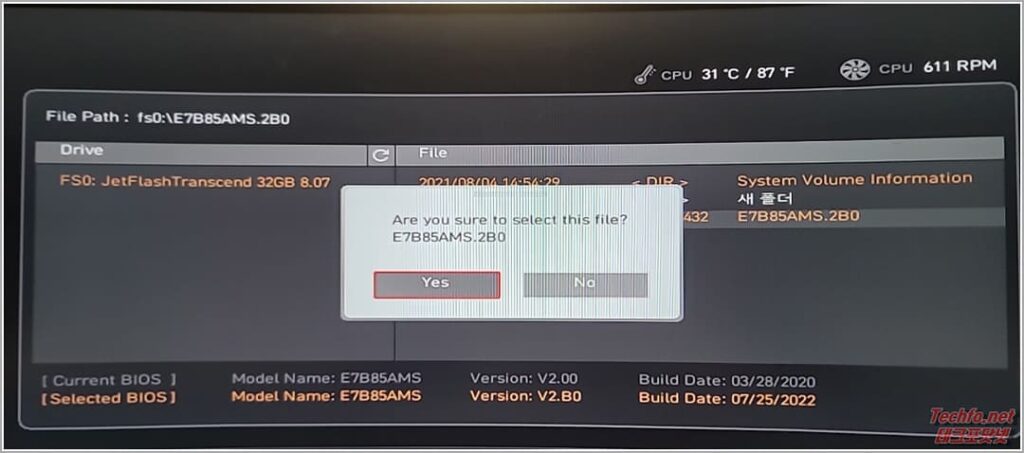
4. 5초 후 시스템이 재부팅되고 바이오스 업데이트가 시작됩니다.

제조사, 메인보드에 따라 다르지만 업데이트 완료까지 약 6분 소요되며, 바이오스 업데이트 중에는 컴퓨터 전원 유지 및 USB 메모리를 제거하지 않습니다. 이런 행위는 메인보드 고장을 발생시킬 수 있습니다.
5. 진행률이 100%에 달하면 바이오스 업데이트가 완료되고 시스템이 재부팅 됩니다.
DEL 키를 눌러 바이오스 화면으로 재진입하면 바이오스가 최신 버전으로 변경된 것을 확인할 수 있습니다.
